MsgBox in Microsoft Excel VBA
-
MsgBoxin VBA -
Beispiel 1: Ja/Nein
MsgBox -
Beispiel 2: Warnung
MsgBox -
Beispiel 3: Zuweisung einer
MsgBoxan eine Variable - Abschluss
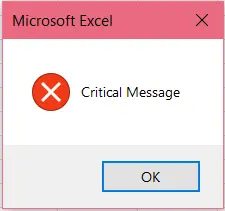
VBA, kurz für Visual Basic for Applications, ist eine Programmiersprache, die Entwicklern verschiedene Funktionen und Features bei der Arbeit mit Microsoft Office-Anwendungen zur Verfügung stellt.
In diesem Artikel lernen wir die Funktion MsgBox von VBA kennen.
MsgBox in VBA
Die MsgBox ist eine Funktion in VBA, die eine Meldungsbox anzeigt, wenn der Code ausgeführt wird. Wenn das Meldungsfeld angezeigt wird, wird der Code angehalten.
Es wartet dann auf Eingaben vom Benutzer und setzt die Ausführung entsprechend fort. Sie können die Nachricht in diesem Dialogfeld anpassen und Ihren Code entsprechend der vom Benutzer gewählten Option verhalten.
Die Syntax der Funktion MsgBox in VBA ist unten.
MsgBox (prompt, [ buttons, ] [ title, ] [ helpfile, context ])
Die Funktion MsgBox akzeptiert mehrere Argumente, wie oben gezeigt. Diese werden im Folgenden erläutert.
-
prompt: Dieses Argument bezieht sich auf den Ausdruck vom TypString, der als Meldung im Dialogfeld angezeigt wird. Die Anzahl der Zeichen, die Sie in derEingabeaufforderunganzeigen können, ist begrenzt, d. h. ungefähr 1024 Zeichen, je nach Platzbedarf der Zeichen.Sie können auch das Argument
promptverwenden, um die Werte der Variablen anzuzeigen. Sie können die Nachricht auch in separate Zeilen aufteilen, indem Sie zwischen den Zeilen ein Wagenrücklauf- oder Zeilenvorschubzeichen verwenden. -
buttons: Dieses Argument hat einen numerischen Wert. Es wird verwendet, um die Art der angezeigten Schaltflächen und den Stil der Symbole festzulegen. Sie können auch die Anzahl der Schaltflächen auf derMsgBoxwählen.Der Standardwert für das Argument
buttonsist0, was nur einenOK-Button anzeigt. In diesem Artikel erklären wir die verschiedenen Arten von Schaltflächen und Symbolen. -
title: Dies bezieht sich auf ein Argument vom TypString, das die Überschrift derMsgBoxangibt, die in der Titelleiste angezeigt wird. Wird dieses Argument nicht geschrieben, wird hier der Name der Anwendung angezeigt, z. B.Microsoft Excel. -
helpfile: Hier können Sie eine Hilfedatei alsString-Ausdruck angeben, die dem Benutzer hilft, wenn er auf denHelp-Button klickt. Diese Schaltfläche wird mit ihrem spezifischen Code angezeigt, den wir unten erwähnen werden.Wenn Sie ein
helpfile-Argument angeben, muss auch dercontextangegeben werden. -
Kontext: Dies ist die Hilfekontextnummer, die der Hilfeautor dem Hilfethema zuweist. Wenn Sie einKontext-Argument angeben, muss auch dieHilfedateiangegeben werden.
Hinweis: Es wird nur das Argument
promptbenötigt. Der Rest kann optional angegeben werden.
VBA MsgBox-Schaltflächen
Wie oben erwähnt, kann das Argument buttons der Funktion MsgBox die Anzahl und Art der in der Dialogbox angezeigten Schaltflächen angeben. Dies geschieht durch Angabe der Schaltflächenkonstante oder ihres entsprechenden Werts.
Die gängigen Typen von Schaltflächeneinstellungen sind unten zusammengefasst.
vbOKOnly: Diese Schaltfläche hat den Wert0. Es wird verwendet, um nur die SchaltflächeOKanzuzeigen.vbOKCancel: Der Wert für diese Schaltfläche ist1. Es zeigt sowohl die SchaltflächenOKals auchAbbrechenan.vbAbortRetryIgnore: Es hat den Wert2. Es zeigt die SchaltflächenAbbrechen,WiederholenundIgnorieren.vbYesNoCancel: Es hat den Wert3. Es zeigt die SchaltflächenJa,NeinundAbbrechenan.vbYesNo: Dies ist die Schaltfläche mit dem Wert4. Es zeigt die SchaltflächenJaundNeinan.vbRetryCancel: Diese Schaltfläche hat den Wert5. Es zeigt die SchaltflächenWiederholenundAbbrechenan.vbDefaultButton1: Die erste Schaltfläche wird als Standard festgelegt. Durch Ändern der Nummer wird die Standardschaltfläche geändert;vbDefaultButton2bedeutet beispielsweise, dass die zweite Schaltfläche die Standardeinstellung ist. Der Wert ändert sich auch für jeden.vbMsgBoxHelpButton: Wert dafür ist16384. Es zeigt die SchaltflächeHilfean. Wenn Sie dies verwenden, müssen Sie die Argumentehelpfileundcontextangeben, sonst funktioniert es nicht.
VBA MsgBox Rückgabewerte
Die Funktion MsgBox gibt abhängig von der gedrückten Taste einen ganzzahligen Wert zurück. Es gibt 7 Rückgabewertkonstanten mit dem entsprechenden numerischen Wert, der zurückgegeben wird.
vbOKvbAbbrechenvbAbbrechenvbWiederholenvbIgnorierenvbJavbNein
Sie können diese numerischen Werte in Variablen speichern und entsprechende Aktionen in Ihrem Code ausführen.
VBA MsgBox-Icons
Sie können das angezeigte Symbol in der VBA MsgBox anpassen. Es kann von den folgenden Arten sein:
-
vbKritisch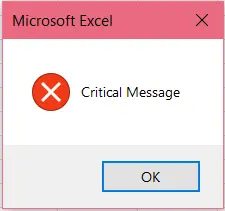
-
vbFrage
-
vbAusruf
-
vbInformationen
Beispiel 1: Ja/Nein MsgBox
Sehen wir uns einen Beispielcode an, der Ihnen zeigt, wie Sie die Funktion MsgBox verwenden. Wir geben ein Beispiel für die Ja/Nein MsgBox, die die Schaltflächen Ja und Nein anzeigt.
Der Code dafür ist unten.
Sub YesNoMsgBox()
MsgBox "Still Want To Continue?", vbQuestion + vbYesNo
End Sub

Beispiel 2: Warnung MsgBox
Betrachten wir ein Beispiel einer MsgBox, die eine Warnmeldung mit den Optionen Abbrechen, Wiederholen oder Ignorieren anzeigt. Es zeigt auch die Verwendung von vbNewLine und dem title-Argument.
Sub WarningMsgBox()
MsgBox "An exception occured" & vbNewLine & "Choose what you want to do", vbExclamation + vbAbortRetryIgnore, "Exception"
End Sub

Beispiel 3: Zuweisung einer MsgBox an eine Variable
In den obigen Beispielen hat das Drücken von Tasten nichts Besonderes bewirkt. Wenn Sie jedoch die Aktion Ihres Codes entsprechend der vom Benutzer ausgewählten Schaltfläche ändern möchten, müssen Sie den Rückgabewert MsgBox in einer Variablen speichern.
Lassen Sie uns sehen, wie wir das mit dem folgenden Code tun können.
Sub MsgBoxExample()
Dim result As Integer
result = MsgBox("Do you want to continue?", vbYesNo + vbQuestion)
If result = vbYes Then ' Or result == 6
MsgBox "You clicked Yes"
End If
If result = vbNo Then ' Or result == 7
MsgBox "You clicked No"
End If
End Sub
Wenn Sie dieses Makro ausführen, wird die folgende MsgBox angezeigt:

Wenn wir auf Ja klicken, wird diese MsgBox angezeigt:

Ebenso erscheint beim Klicken auf Nein die folgende MsgBox:

Abschluss
Dies fasst unsere Diskussion über die Funktion MsgBox und die verschiedenen Möglichkeiten, sie mit VBA anzupassen, zusammen. Lerne weiter!
Hello, I am Bilal, a research enthusiast who tends to break and make code from scratch. I dwell deep into the latest issues faced by the developer community and provide answers and different solutions. Apart from that, I am just another normal developer with a laptop, a mug of coffee, some biscuits and a thick spectacle!
GitHub